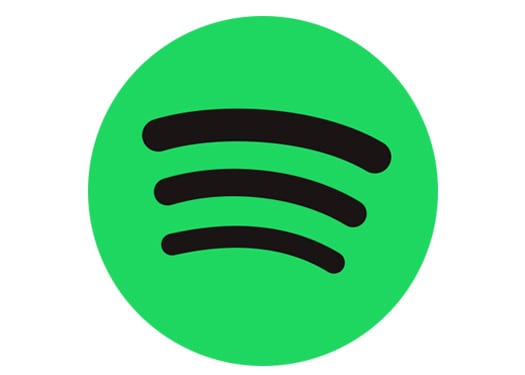Spotify: Desativar Inicialização Automática

O Spotify pode ser irritante se abrir automaticamente toda vez que você inicia o computador. Desative a inicialização automática seguindo estes passos.

Recentemente, o Spotify permitiu que os usuários combinassem música e podcasts na mesma lista de reprodução. Isso significa que agora você pode criar seu próprio bloco de podcast! Basta adicionar uma faixa de podcast, algumas músicas intermediárias para limpar o paladar e juntar as músicas com outro episódio de podcast. Este formato é realmente útil para criar trilhas sonoras de viagens, ter algo para ouvir enquanto trabalha em projetos pela casa, ou apenas para uma boa sessão de audição solitária.
Se você já faz parte da mania do podcast, então provavelmente tem uma tonelada salva em seu Spotify apenas esperando para ser devidamente colocado em uma lista de reprodução. Para o bem deles e sua sanidade, vamos aprender como organizar seus podcasts do Spotify em listas de reprodução.
A partir de agora, você só pode criar listas de reprodução de podcast em seu dispositivo móvel. Você também não pode adicionar podcasts completos a uma lista de reprodução, apenas episódios individuais. Se você quiser ouvir o podcast inteiro, navegue até Minha biblioteca> Podcasts .
Primeiro, “siga” o podcast que deseja incluir em sua lista de reprodução.
Vá para Minha biblioteca> Podcasts .
Toque no podcast que você precisa acessar.
Ao lado do episódio do podcast que você deseja adicionar, haverá três pontos. Toque nos pontos para abrir as opções do menu.
Role para baixo no menu até ver a opção “Adicionar à lista de reprodução”.
Se você já tem uma lista de reprodução à qual deseja adicionar a faixa, toque no nome.
Você também pode fazer uma nova lista de reprodução com a faixa. Toque no botão verde que diz “Criar lista de reprodução”.
Depois de criar sua lista de reprodução, dê um nome a ela e toque em “criar”.
Depois de adicionar o conteúdo do podcast à lista de reprodução desejada, você pode prosseguir e reorganizar as faixas conforme necessário.
Ao contrário do aplicativo de desktop, a reorganização das faixas em seu dispositivo móvel requer mais algumas etapas.
Abra a lista de reprodução que você precisa reorganizar.
No topo da tela, arraste a janela da lista de reprodução para acessar a barra de pesquisa.
Toque em “Filtros” ao lado da barra de pesquisa e selecione “Ordem personalizada”.
Você será levado de volta à tela da lista de reprodução.
No canto superior direito da tela, toque nos três pontos e selecione “Editar”.
Arraste as faixas e solte-as na ordem que você quiser!
Certifique-se de pressionar “pronto” quando terminar.
* Lembre-se de que cada nova música que você adicionar será adicionada automaticamente ao topo da lista de reprodução.
Demorou um pouco, mas o Spotify finalmente possibilitou que os usuários do Android reorganizassem suas músicas há dois anos.
Selecione a lista de reprodução que deseja editar.
Toque nos três pontos no canto direito da tela e selecione “Editar lista de reprodução”.
Agora você pode arrastar e soltar músicas onde quiser.
Clique no botão “Salvar” no canto superior quando terminar.
Adicionou o episódio de podcast errado à sua lista de reprodução? Sem problemas! Parte da organização é se livrar de coisas que não pertencem.
Vá para a lista de reprodução desejada e role para baixo até encontrar o episódio que deseja excluir.
Clique nos pontos ao lado do episódio.
As opções do menu serão exibidas. Role até ver “Remover desta lista de reprodução”.
Toque nesta opção para excluir.
Mover episódios de podcast de uma lista de reprodução para outra não o remove de sua lista de reprodução atual. Você deve primeiro adicionar o episódio à nova lista de reprodução e, em seguida, remover a faixa da atual. Pode parecer tedioso, mas certamente é possível fazer.
Todos nós começamos com grandes expectativas de perfeição da lista de reprodução quando assinamos o Spotify, mas às vezes nossas listas de reprodução caem no esquecimento. Com a capacidade de adicionar podcasts, no entanto, talvez devêssemos ver a organização de nossas listas de reprodução mais como uma rotina de autocuidado do que uma tarefa. Os podcasts têm oferecido conforto, entretenimento e educação a muitas pessoas. Por que devemos manter nossos podcasts favoritos escondidos em uma lista de bagunça virtual?
Divirta-se personalizando seus blocos de podcast!
O Spotify pode ser irritante se abrir automaticamente toda vez que você inicia o computador. Desative a inicialização automática seguindo estes passos.
Siga os passos testados para descobrir como ver o histórico de reprodução no Spotify para o player da web, Android e aplicativo para Windows.
Você precisa ver quanto espaço as músicas do Spotify estão ocupando? Aqui estão os passos a seguir para Android e Windows.
O Spotify pode ter vários erros comuns, como músicas ou podcasts que não tocam. Este guia mostra como corrigi-los.
Veja como desativar a atividade de escuta no Spotify para manter suas preferências musicais privadas e aproveitar suas sessões. Aqui está como fazer.
Aprenda como alterar o nome de exibição no Spotify. Descubra como personalizar sua conta facilmente em minutos!
Se você não conseguir acessar sua conta do Spotify, apesar de utilizar o nome de usuário e a senha corretos, siga estas soluções úteis.
O aplicativo nativo do Spotify para Windows 11 e 10 com suporte à arquitetura ARM já está disponível na versão beta. Você pode baixá-lo aqui.
Bem... Já faz algumas semanas que o serviço de streaming de música online, Spotify, chegou aos EUA e está fazendo um grande burburinho; ainda mais
Para os pais com filhos que desejam que seus filhos possam desfrutar da música Spotifys de forma segura, existe uma nova opção empolgante: Spotify Kids.
Dê um novo visual à sua lista de reprodução do Spotify, alterando a imagem na lista de reprodução. Veja como.
O Spotify é atualmente o serviço de streaming de áudio por assinatura mais popular do mundo, com mais de 286 milhões de usuários, incluindo 130 milhões
Se você não está familiarizado com o termo 'scrobbling' - refere-se a uma atividade sendo rastreada em um log. Em outras palavras; scrobbling seu Spotify e Last.fm
Certifique-se de que o Spotify está desligado quando você adormece ajustando um cronômetro. Você pode usar o aplicativo de música sem se preocupar se o deixou ligado.
Em outubro de 2019, o Spotify lançou o Canvas. Canvas é um novo recurso que permite aos artistas enviar vídeos em loop de três a oito segundos. Esses vídeos,
Foi divertido enquanto durou, certo? O Spotify é um ótimo aplicativo de música, mas, por diferentes motivos, pode não funcionar para você. Você pode simplesmente desinstalar
O alto-falante inteligente Alexa Amazon Echo se integra bem a vários serviços de música, incluindo o altamente popular Spotify. Normalmente, Alexa recorre ao Amazon Music Um guia para integrar a música do Spotify no Alexa Amazon Echo.
Descubra como você pode repetir uma música no Spotify indefinidamente. Ouça sua música favorita sem ter que tocar no botão de repetição.
Parte dos esforços de construção da comunidade do Spotify é permitir que outras pessoas saibam o que você está ouvindo. No entanto, isso pode não ser porque você deseja manter
Você não é o único a ter problemas com o Spotify. É um aplicativo com erros. Aqui estão algumas coisas que você pode tentar para melhorar sua experiência.
Você tem alguns arquivos RAR que deseja converter em arquivos ZIP? Aprenda como converter arquivo RAR para o formato ZIP.
Você precisa agendar reuniões recorrentes no MS Teams com os mesmos membros da equipe? Aprenda como configurar uma reunião recorrente no Teams.
Mostramos como mudar a cor do destaque para texto e campos de texto no Adobe Reader com este tutorial passo a passo.
Neste tutorial, mostramos como alterar a configuração de zoom padrão no Adobe Reader.
O Spotify pode ser irritante se abrir automaticamente toda vez que você inicia o computador. Desative a inicialização automática seguindo estes passos.
Se o LastPass falhar ao conectar-se aos seus servidores, limpe o cache local, atualize o gerenciador de senhas e desative suas extensões de navegador.
O Microsoft Teams atualmente não suporta a transmissão nativa de suas reuniões e chamadas para sua TV. Mas você pode usar um aplicativo de espelhamento de tela.
Descubra como corrigir o Código de Erro do OneDrive 0x8004de88 para que você possa voltar a usar seu armazenamento em nuvem.
Está se perguntando como integrar o ChatGPT no Microsoft Word? Este guia mostra exatamente como fazer isso com o complemento ChatGPT para Word em 3 passos fáceis.
Mantenha o cache limpo no seu navegador Google Chrome com esses passos.